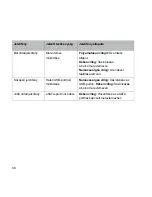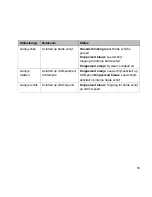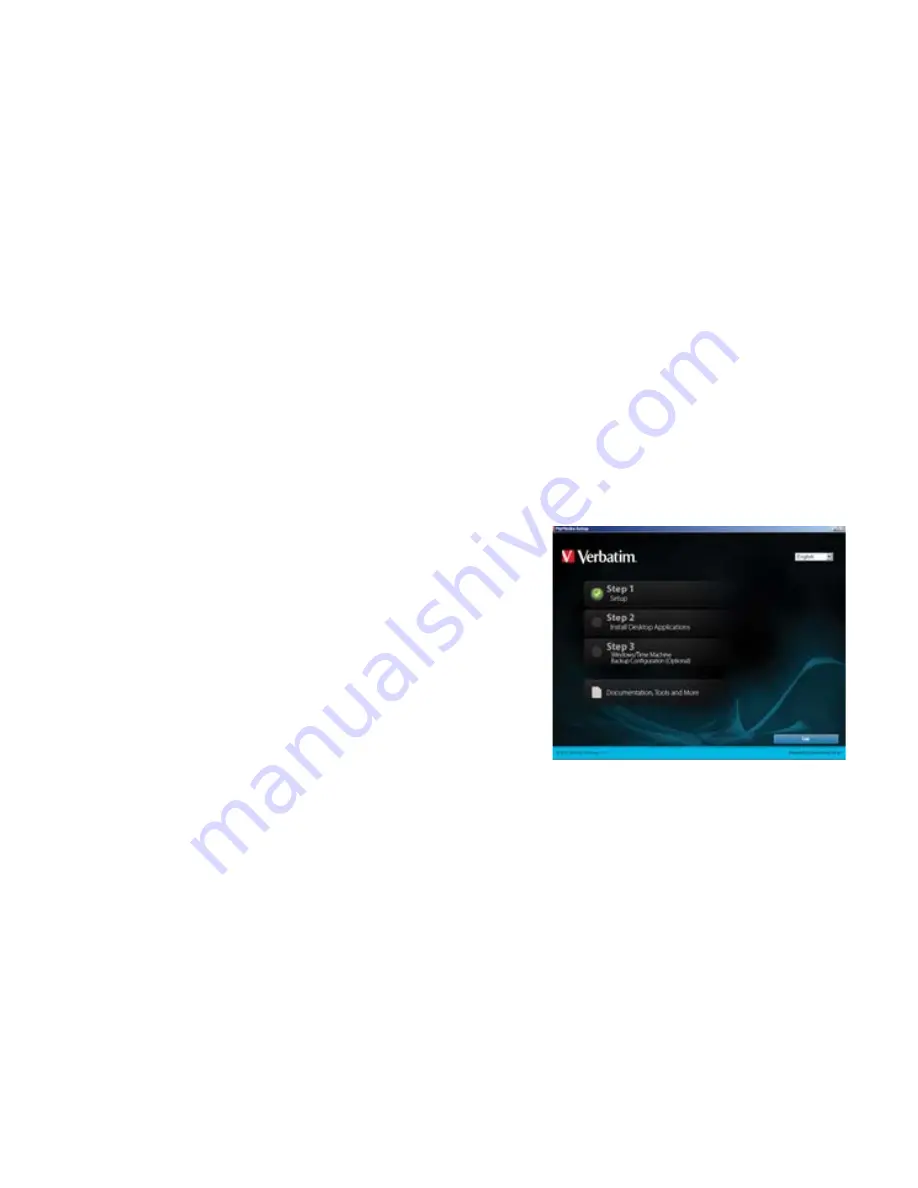
41
компьютер
”
и
дважды
щелкните
MediaShareSetup.exe,
чтобы
запустить
программу
установки
.
Примечание
.
Может
появиться
сообщение
об
ошибке
,
если
a)
светодиодный
индикатор
не
горит
зеленым
, b) Ethernet-
кабели
не
подключены
должным
образом
или
c)
на
компьютере
включен
брандмауэр
.
2.
Нажмите
Step 1 Setup (
Шаг
1.
Установка
),
чтобы
начать
процедуру
установки
MediaShare.
3.
Когда
отобразится
лицензионное
соглашение
программного
обеспечения
,
нажмите
I Accept (
Я
принимаю
).
4.
В
окне
регистрации
введите
Product Key
(
Ключ
продукта
),
указанный
на
небольшой
наклейке
на
обложке
компакт
-
диска
.
Затем
выберите
имя
для
сервера
MediaShare,
так
называемое
MediaShare Name (
Имя
MediaShare).
Нажмите
Next (
Далее
).
5.
В
появившихся
полях
укажите
имя
пользователя
и
пароль
.
6.
Для
завершения
нажмите
Next (
Далее
)
и
следуйте
подсказкам
на
экране
.
В
повторно
открывшемся
окне
установки
рядом
с
полем
Step 1 Setup (
Шаг
1.
Установка
)
будет
стоять
отметка
,
обозначающая
,
что
этот
шаг
завершен
.
7.
После
завершения
шага
1
перейдите
к
шагу
2.
8.
Нажмите
Step 2 Install Desktop Applications (
Шаг
2.
Установка
приложений
для
настольных
компьютеров
)
и
следуйте
подсказкам
на
экране
.
Summary of Contents for MediaShare
Page 1: ...MediaShare Quick Start Guide...
Page 40: ...40 3 MediaShare 4 Power IP 2 MediaShare MediaShare 1 MediaShare 2...
Page 43: ...43 MediaShare USB USB eSata eSata...
Page 60: ...60 3 MediaShare 4 Power IP 2 MediaShare MediaShare 1 Welcome to MediaShare Setup MediaShare 2...